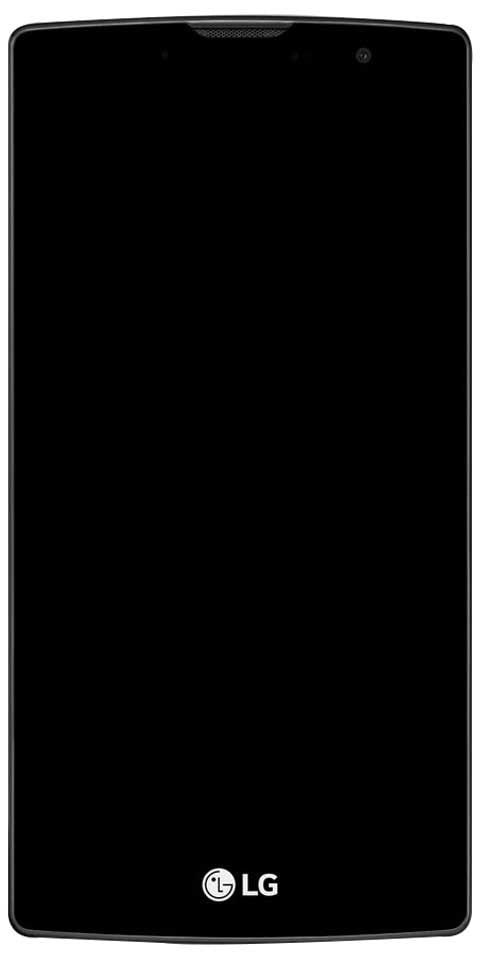మీరు PS4 కంట్రోలర్ని సమకాలీకరించాలని ఆలోచిస్తున్నారా? ఎలా చేయాలో ఇక్కడ ఉంది
ప్లేస్టేషన్ 4 కంట్రోలర్ను డ్యూయల్షాక్ 4 అని పిలుస్తారు. అలాగే, ఇది బ్లూటూత్ ద్వారా వైర్లెస్గా కన్సోల్కి కనెక్ట్ అవుతుంది. మీరు మీ ప్లేస్టేషన్ 4ని ఉపయోగించి PS4 కంట్రోలర్ని సింక్ చేయాలనుకుంటే కొన్ని దశలను అనుసరించండి.
ముఖ్యమైన: మీరు ప్రత్యేకంగా PS4 కోసం తయారు చేసిన కంట్రోలర్లను సింక్ చేయవచ్చు. మీరు PS4 కన్సోల్ ద్వారా PS3 లేదా PS2 కంట్రోలర్ని సింక్ చేయలేరు. మీరు కూడా ఉపయోగించవచ్చు a PS4 కంట్రోలర్ PS3 తో.
విండోస్ 10 అనుకూలీకరణ సాఫ్ట్వేర్
PS4 కంట్రోలర్ను PS4కి సమకాలీకరించండి

మీరు PCతో కంట్రోలర్ని సమకాలీకరించాలనుకుంటే, ప్రత్యేకించి మొదటిసారిగా, మీకు USB కేబుల్ కావాలంటే, ఏదైనా USB 2.0 మైక్రో-బి కేబుల్ డ్యూయల్షాక్ 4ని కన్సోల్కి ప్లగ్ చేయవచ్చు. అలాగే, PCలో కేవలం రెండు USB పోర్ట్లు మాత్రమే ఉన్నాయి. తద్వారా మీరు ఒక్కో ప్లేయర్ ఖాతాకు గరిష్టంగా 4 కంట్రోలర్లను సమకాలీకరించవచ్చు.
దశ 1:
మీ PS4ని ప్రారంభించే ముందు. కంట్రోలర్ పైభాగానికి పోర్ట్లోకి మీ USB కేబుల్ యొక్క చిన్న చివరను కనెక్ట్ చేయండి. కన్సోల్ ముందు భాగంలో ఉన్న USB పోర్ట్లలో ఒకదానికి మరొక చివరను కనెక్ట్ చేయండి.
దశ 2:
కన్సోల్ పవర్ బటన్ను నొక్కిన తర్వాత మీ PS4ని ప్రారంభించండి. ఇది మీ కంట్రోలర్ను స్వయంచాలకంగా గుర్తించి, మొదటి ప్లేయర్ స్లాట్కు కేటాయించాలి.
దశ 3:
కంట్రోలర్ మధ్యలో ఉన్న PS బటన్ను నొక్కండి మరియు మీరు లాగిన్ స్క్రీన్ను వీక్షిస్తారు, ఇక్కడ మీరు ప్లేయర్ ఖాతాను ఎంచుకోవచ్చు లేదా ఒకదాన్ని సృష్టించవచ్చు.
చిట్కా: కంట్రోలర్లోని PS బటన్ను నొక్కితే, ఛార్జ్ ఉన్నంత వరకు కన్సోల్ ఆటోమేటిక్గా ప్రారంభించబడుతుంది.
అదనపు PS4 కంట్రోలర్లను వైర్లెస్గా సమకాలీకరించండి
మీరు మీ PCతో కనీసం ఒక కంట్రోలర్ని సమకాలీకరించినప్పుడు, మీరు మరింత వైర్లెస్గా జోడించవచ్చు:

దశ 1:
మీ సమకాలీకరించబడిన కంట్రోలర్ని ఉపయోగించి, జోడించండి సెట్టింగ్లు PS4 హోమ్ మెను పైన పేర్కొన్న చిహ్నాల వరుసలో ఎంపిక, బ్రీఫ్కేస్ లాగా కనిపించే చిహ్నం ద్వారా సూచించబడుతుంది.
దశ 2:
తల సెట్టింగ్లు > పరికరాలు > బ్లూటూత్ పరికరాలు. అప్పుడు మీరు మీ కన్సోల్తో సమకాలీకరించబడిన పరికరాల జాబితాను చూడాలి.
దశ 3:
PS4 కంట్రోలర్లో, మీరు సింక్ చేయాలనుకుంటున్నారు, పట్టుకోండి PS బటన్ మరియు షేర్ చేయండి 5 సెకన్ల పాటు బటన్ను కలిపి ఉంచండి.
నెట్ఫ్లిక్స్ ప్రకటనలను ఆపివేయండి
దశ 4:
బ్లూటూత్ పరికరాల జాబితాలో తాజా కంట్రోలర్ కనిపించినప్పుడు. ఇతర కంట్రోలర్తో దీన్ని ఎంచుకోండి. తాజా కంట్రోలర్ మీ PS4తో సమకాలీకరించబడుతుంది.
PS4 కంట్రోలర్ను ఎలా అన్పెయిర్ చేయాలి
దశ 1:
మీరు అన్పెయిర్ చేయాలనుకుంటున్న కంట్రోలర్ నిలిపివేయబడిందని గుర్తుంచుకోండి.
దశ 2:
మీరు మరొక PS4 కంట్రోలర్ని ఉపయోగించవచ్చు, మీ కన్సోల్ని ప్రారంభించండి. PS4 హోమ్ మెను నుండి, కు తరలించండి అమరిక > పరికరాలు > బ్లూటూత్ పరికరాలు .
దశ 3:
అప్పుడు మీరు కంట్రోలర్ల జాబితాను చూడాలి. మీరు అన్పెయిర్ చేయాలనుకుంటున్న దాన్ని ఎంచుకోండి మరియు ఎంచుకోండి తొలగించు .
మీ PS4 కంట్రోలర్ను ఎలా ఛార్జ్ చేయాలి
కంట్రోలర్ల అంతర్గత బ్యాటరీ PS4కి కనెక్ట్ అయినప్పుడు ఛార్జ్ అవుతుంది. మీ PS4 విశ్రాంతి మోడ్లో ఉన్నప్పుడు కంట్రోలర్ ప్లగ్ చేయబడి ఉంటే. అప్పుడు అది ఛార్జింగ్ను కొనసాగిస్తుంది మరియు ఎనేబుల్ టాప్ పసుపు రంగులోకి మారుతుంది. మీ కంట్రోలర్ పవర్ తక్కువగా ఉన్నప్పుడు లైట్ కూడా పసుపు రంగులో మెరుస్తుంది. అలాగే, మీరు దాన్ని కనెక్ట్ చేయమని చెప్పే ఆన్-స్క్రీన్ సందేశాన్ని చూడాలి.
ఛార్జ్ అయినప్పుడు, కంట్రోలర్ పైభాగంలో ఉన్న లైట్ బార్, ప్లేయర్ 1కి కంట్రోలర్ ఏ ప్లేయర్కు కేటాయించబడిందనే దానిపై ఆధారపడి వివిధ రంగులను ప్రకాశిస్తుంది, ప్లేయర్ 2 ఎరుపు, ప్లేయర్ 3 ఆకుపచ్చ మరియు ప్లేయర్ 4 పింక్.
PS4 వైర్లెస్ కనెక్టివిటీ సమస్యలు
మీరు PS బటన్ను నొక్కినప్పుడు మీ కంట్రోలర్ ఎనేబుల్ చేయలేనప్పుడు. దీనికి ఛార్జ్ ఉందని గుర్తుంచుకోవడానికి PS4కి కనెక్ట్ చేయండి. లైట్ బార్ మెరుస్తూ ఉండకపోతే, అది మీ USB కేబుల్తో సమస్య కావచ్చు లేదా కంట్రోలర్ అంతర్గత బ్యాటరీ లోపభూయిష్టంగా ఉండవచ్చు. మీకు అదనపు కేబుల్ అందుబాటులో ఉంటే, మొదటి అవకాశాన్ని తీసివేయడానికి బదులుగా దాన్ని ఉపయోగించడానికి ప్రయత్నించండి.
ఛార్జ్ అయినప్పుడు కంట్రోలర్ వైర్లెస్గా కన్సోల్కి ప్లగ్ చేయలేనప్పుడు, సమస్య మీ కన్సోల్ లేదా మీ కంట్రోలర్ యొక్క బ్లూటూత్ కనెక్టివిటీకి సంబంధించినది. మీ ఇతర PS4 కంట్రోలర్లు వైర్లెస్గా పని చేస్తున్నప్పుడు, దెబ్బతిన్న కంట్రోలర్ని నిందించాలి. అలాగే, మీరు USB ద్వారా కన్సోల్కు ప్లగ్ చేయబడిన కంట్రోలర్తో ప్లే చేయడం కొనసాగించవచ్చు.
అప్ డిస్క్ ఉపయోగించి avast
ముగింపు:
“PS4 కంట్రోలర్ని సమకాలీకరించు” గురించి ఇక్కడ అన్నీ ఉన్నాయి. మీరు ఉపయోగించిన పద్ధతులు ఏవైనా, మీరు PS4 కంట్రోలర్ను సులభంగా సమకాలీకరించవచ్చు. మీరు కథనానికి సంబంధించి ఏదైనా ఇతర విషయాలను పంచుకోవాలనుకుంటే, క్రింద మాకు తెలియజేయండి. తదుపరి ప్రశ్నలు మరియు ప్రశ్నల కోసం దిగువ వ్యాఖ్య విభాగంలో మాకు తెలియజేయండి!
ఇది కూడా చదవండి:
- డార్క్ మోడ్ Chromeని ఎలా డిసేబుల్ చేయాలి – ట్యుటోరియల్